笔记本电脑WIN10专业版软件字体太小
方法一:使用系统的缩放功能
在桌面空白处点击鼠标右键 选择 显示设置
在此处选择合适的字体缩放比例
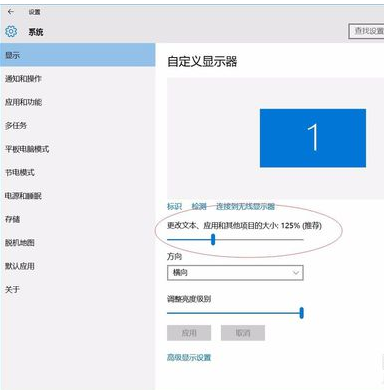
方法二:
1、点击开始菜单按钮选择“设置”。
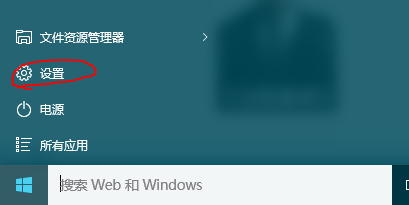
2、然后点击“系统”。
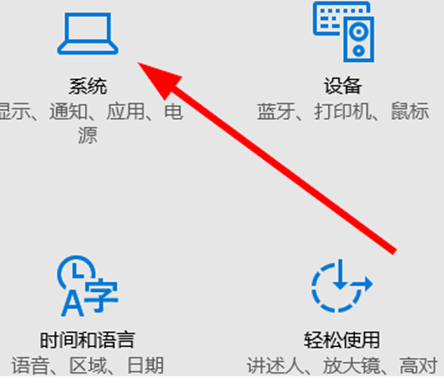
3、左侧点击显示,右侧点击“高级显示设置”。
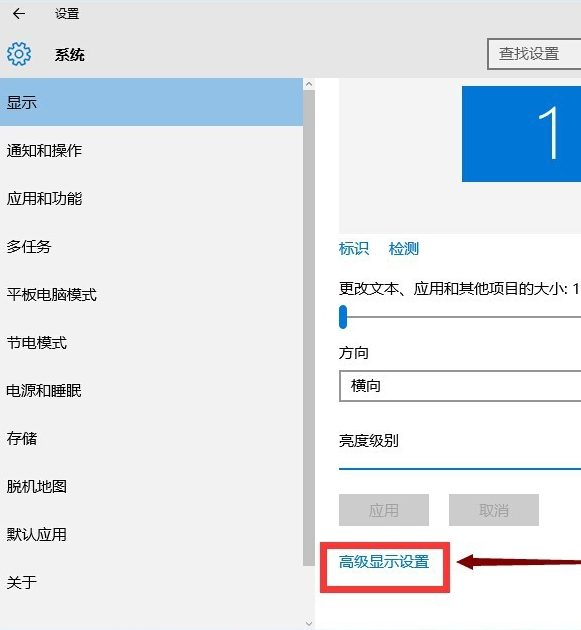
4、选择文本和其它项目调整。
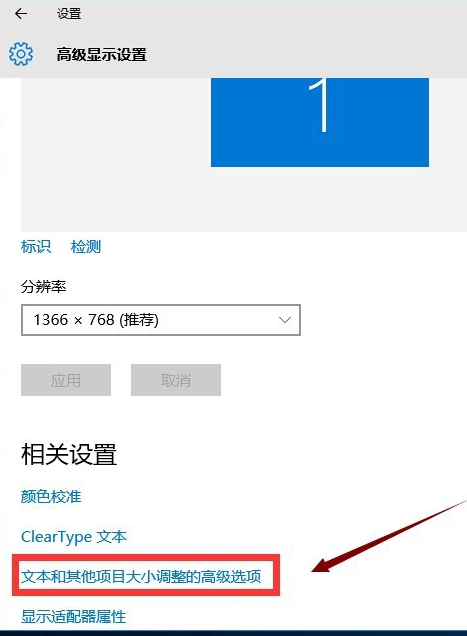
5、勾选“让我选择一个合适我的所有显示器的缩放级别”然后选择字体以及大小。点击“应用”即可。
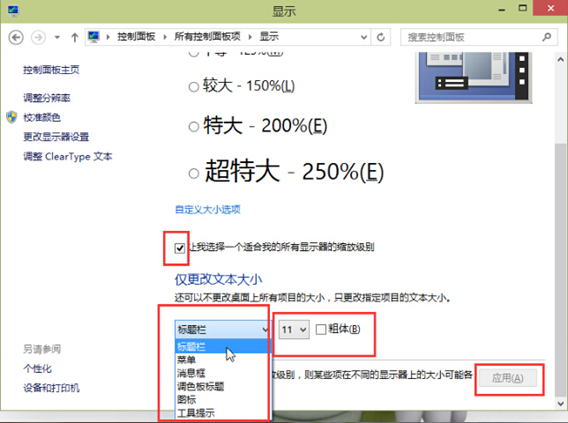
方法三(降低分辨率):
同样在桌面空白处点击鼠标右键 选择 显示设置 然后找到高级显示设置
找到自己合适的分辨率
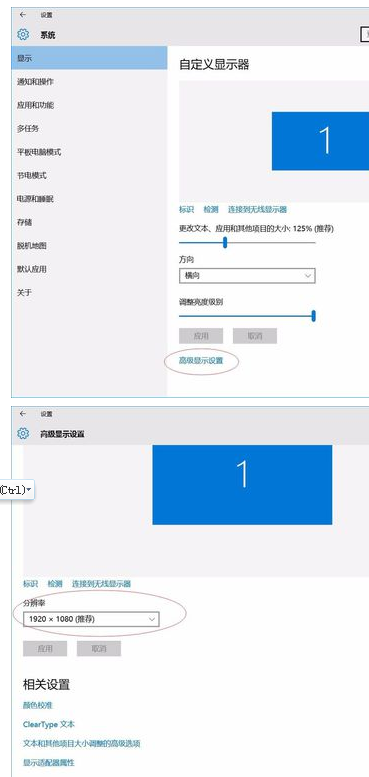
然而使用方法三会有严重的模糊现象,所以还是建议使用方法一
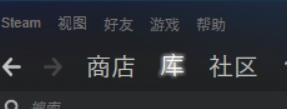
使用方法一的时候系统本身是支持缩放的所以不管你如何缩放,字体都会非常清晰,
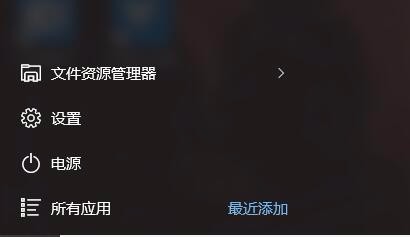
然而很多第三方程序却不支持缩放,对于这种开发商偷懒的行为我们也没什么有效的办法,唯一可做的就是在模糊的程序之上右击属性 禁用DPI缩放

还有一种解决办法就是尽量选用WIN10商店里的应用,其都是支持DPI缩放的

分享:
相关推荐
- 【其他】 Win10专业版16232中应用软件字体太小该怎么解决? 07-07
- 【其他】 Win10专业版怎么通过设置项开启广告软件拦截? 06-29
- 【其他】 Win10专业版系统电脑运行速度慢怎么解决? 06-28
- 【其他】 Win10专业版电脑开机自启动应用怎么关闭 01-03
- 【其他】 如何删除win10专业版电脑中的开机登录密码? 03-10
- 【其他】 如何设置win10专业版系统电脑的标题栏显示完整路径 09-12
- 【win10】 Win10专业版完美激活的两种教程 08-19
- 【其他】 如何在win10专业版中增加文件显示信息 09-12
- 【win10】 Win10专业版装不了dolby该怎么办?Win10 dolby音效驱动怎样安装 01-07
- 【其他】 Win10专业版装不了dolby该怎么办?Win10 dolby音效驱动安装教程 05-07
本周热门
-
iphone序列号查询官方入口在哪里 2024/04/11
-
b站在线观看人数在哪里 2024/04/17
-
小鸡宝宝考考你今天的答案是什么 2024/04/24
-
番茄小说网页版入口免费阅读 2024/04/11
-
蚂蚁庄园今日答案 2024/04/24
-
微信表情是什么意思 2020/10/12
-
微信文件传输助手网页版网址 2024/04/19
-
192.168.1.1登录入口地址 2020/03/20
本月热门
-
iphone序列号查询官方入口在哪里 2024/04/11
-
小鸡宝宝考考你今天的答案是什么 2024/04/24
-
b站在线观看人数在哪里 2024/04/17
-
番茄小说网页版入口免费阅读 2024/04/11
-
蚂蚁庄园今日答案 2024/04/24
-
微信表情是什么意思 2020/10/12
-
抖音巨量百应登录入口在哪里? 2024/04/11
-
微信文件传输助手网页版网址 2024/04/19
-
快影怎么剪辑视频 2024/04/18
-
输入手机号一键查询快递入口网址大全 2024/04/11












